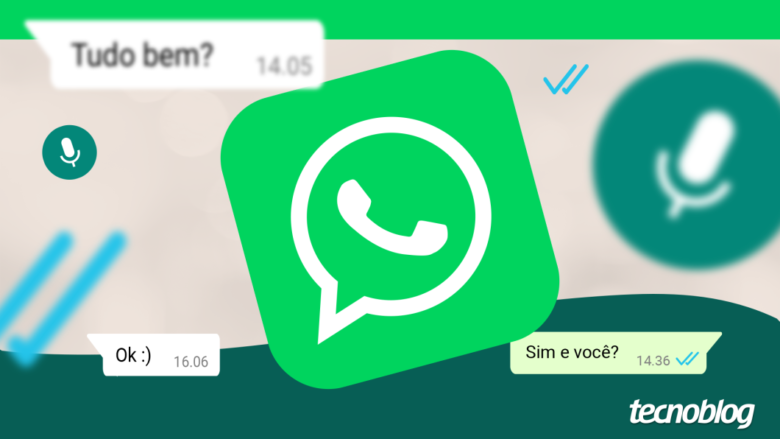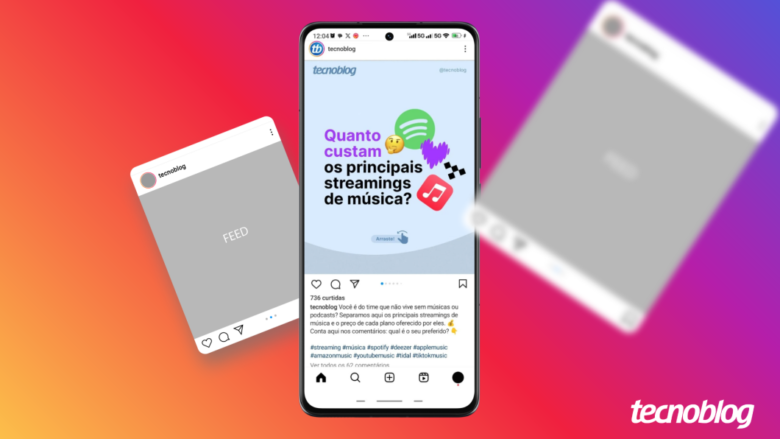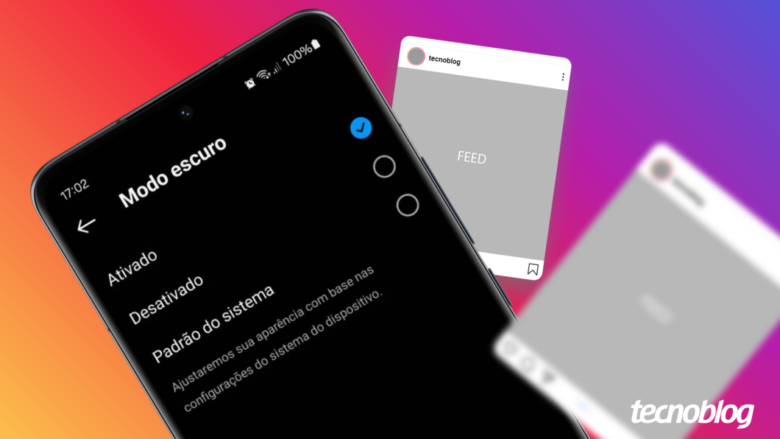7 formas de iniciar uma conversa no WhatsApp; veja os principais recursos para mensagens
7 formas de iniciar uma conversa no WhatsApp; veja os principais recursos para mensagens
Conversas do WhatsApp podem ser via texto ou áudio, de forma individual ou em grupo (Imagem: Vitor Pádua/Tecnoblog)
Para iniciar uma conversa individual ou em grupo no WhatsApp, você pode usar o nome do contato, o número de telefone associado a uma conta do serviço ou mesmo um link direto. As mensagens enviadas e recebidas aparecem reunidas em chats, na aba “Conversas” do app, seja no smartphone, PC ou versão Web.
Dentro de cada conversa do mensageiro, existem diversos recursos para o envio de mensagens, incluindo texto, áudio, foto, vídeo, GIFs, emojis e figurinhas.
A seguir, o Tecnoblog mostra 7 diferentes formas de enviar mensagens pela plataforma. Acompanhe o artigo para tirar dúvidas sobre os tipos de conversas no WhatsApp.
ÍndiceComo iniciar uma conversa no WhatsApp1. Converse com um contato individualmente2. Inicie uma conversa por um número sem salvar3. Envie mensagens para vários contatos ao mesmo tempo4. Inicie uma conversa em grupo no WhatsApp5. Envie uma mensagem privada a partir de um grupo6. Encaminhe mensagens para outros contatos7. Envie áudio no WhatsApp usando o Google AssistenteQuais tipos de mensagem posso enviar pelo WhatsApp?É possível enviar mensagem anônima no WhatsApp?Posso iniciar uma conversa comigo mesmo no WhatsApp?Por que não consigo enviar um vídeo longo no WhatsApp?Tem como enviar mensagens com fonte colorida no WhatsApp?Consigo mudar o idioma das mensagens enviadas no WhatsApp?O WhatsApp tem função para agendar o envio de uma mensagem?O WhatsApp permite enviar mensagens automáticas?Mandei uma mensagem errada no WhatsApp. E agora?Posso cancelar o envio de uma mensagem no WhatsApp?Quem pode ver as mensagens que enviei no WhatsApp?Posso impedir que desconhecidos me mandem mensagem no WhatsApp?Posso enviar uma mensagem do WhatsApp para outros mensageiros?Dá para trocar mensagens entre WhatsApp e Telegram?
Como iniciar uma conversa no WhatsApp
O WhatsApp permite iniciar conversas individuais ou em grupo a partir de diversas seções do aplicativo. Saiba, a seguir, como enviar mensagens para contatos ou números que você não adicionou à sua agenda.
1. Converse com um contato individualmente
Para enviar uma mensagem individual para um contato, o usuário deve acessar a aba de Conversas do WhatsApp e, sem seguida, tocar no ícone de “+”, no canto superior direito da tela (iPhone) ou na parte inferior direita (Android). Por fim, basta procurar o nome do contato para começar a conversar.
Você também pode usar esse caminho para adicionar um novo contato no WhatsApp.
Para iniciar uma nova conversa com um contato no WhatsApp para iPhone, clique no botão “Mais” no canto superior direito da tela (Imagem: Reprodução/WhatsApp)
2. Inicie uma conversa por um número sem salvar
O WhatsApp permite conversar individualmente com usuários que não foram adicionadas à sua lista de contatos. Desse modo, seguindo os passos do item anterior, você pode iniciar uma conversa digitando apenas um número cadastrado no serviço na barra de pesquisa, sem criar um novo registro na agenda no seu telefone.
Outra maneira de conversar com quem não é seu contato é utilizar um link direto para a conversa no WhatsApp.
3. Envie mensagens para vários contatos ao mesmo tempo
As listas de transmissão são um meio de iniciar uma conversa individual com diversos contatos de forma simultânea. Entretanto, apenas os destinatários que tiverem o remetente adicionado aos contatos poderão receber as mensagens enviadas por este método.
Além disso, uma das outras regras das listas de transmissão do WhatsApp especifica um limite de 256 contatos por lista criada. Por outro lado, não há um teto para o número de listas criadas por usuário.
Lista de transmissão do WhatsApp permite o envio simultâneo de mensagens a até 256 pessoas (Imagem: Igor Shimabukuro/Tecnoblog)
4. Inicie uma conversa em grupo no WhatsApp
A função de grupos do aplicativo permite reunir pessoas com afinidade por um mesmo tema ou assunto, e que desejam ter conversas coletivas. Após criar um grupo no WhatsApp, os administradores podem adicionar contatos diretamente ou criar um link para ingresso.
Participantes de um grupo podem interagir por texto, áudio, enquetes, emojis, GIFs, entre outros recursos, além de enviarem respostas à mensagens específicas e mencionar outros membros.
5. Envie uma mensagem privada a partir de um grupo
O WhatsApp permite iniciar uma conversa individual com outro participante de um grupo do WhatsApp de forma rápida, ainda que você não o tenha adicionado à sua lista de contatos. Essa mensagem pode ser uma resposta particular à algo enviado pelo outro membro no grupo, ou criada do zero.
Para enviar uma mensagem privada para alguém de um grupo no WhatsApp, basta tocar e segurar sobre o balão da mensagem e buscar as opções de resposta/conversa em “Mais…”, no menu que se abre.
WhatsApp tem opção para conversar de forma particular com membro de um grupo (Imagem: Reprodução/WhatsApp)
Outra forma de realizar esse procedimento é buscar pelo nome/número do usuário na lista de membros do grupo, tocar sobre ele e, por fim, tocar em “Conversar”.
6. Encaminhe mensagens para outros contatos
O encaminhamento de mensagens do WhatsApp é útil caso você queira começar uma conversa mostrando uma fala ou mídia enviada por alguém anteriormente.
O mensageiro permite encaminhar a mesma mensagem para várias pessoas simultaneamente, mas pode exibir o aviso “Encaminhado com frequência” para alertar sobre possíveis comportamentos de spam.
Para encaminhar uma mensagem do WhatsApp, toque por alguns segundos sobre um balão em uma conversa e vá em “Encaminhar”. Depois, basta selecionar para quais contatos você deseja mandar aquele conteúdo.
Opção para encaminhar mensagem em conversa do WhatsApp (Imagem: Reprodução/WhatsApp)
7. Envie áudio no WhatsApp usando o Google Assistente
É possível mandar mensagem de voz via WhatsApp usando o Google Assistente em celulares com Android. A alternativa é uma solução para quem está com as mãos ocupadas ou não pode digitar no momento.
Basta dizer “Ok, Google” para ativar o assistente e, depois, dar o comando para enviar uma mensagem de áudio no WhatsApp para um contato específico. Por fim, você pode ouvir o áudio, editá-lo, enviar a mensagem ou cancelar, tudo isso sem encostar no smartphone.
Quais tipos de mensagem posso enviar pelo WhatsApp?
O WhatsApp oferece basicamente três modalidades de mensagens em conversas individuais ou em grupo: texto, áudio e vídeo. Além disso, usuários podem usar os chats do mensageiro para compartilhar arquivos de mídia, como fotos e GIFs, enviar a localização e até mesmo realizar pagamentos. Veja a lista completa com os tipos de mensagem que você pode mandar no WhatsApp:
Mensagens de texto: você pode escrever ou ditar a digitação no WhatsApp por voz, além de formatar as mensagens de texto do WhatsApp para tornar a visualização mais clara e organizada. Faça listas, adicione negrito e muito mais ao conversar com outros usuários.
Figurinhas: permitem interagir com outros usuários por meio de imagens expressivas. É possível baixar stickers para usar nas conversas do WhatsApp, e até mesmo criar as suas próprias figurinhas personalizadas a partir de imagens da sua galeria.
Emojis: use o teclado para encontrar emojis que ajudam a se expressar em conversas. Você também pode mudar a cor dos emojis no WhatsApp para deixá-los do seu jeito.
Localização: compartilhe um local específico ou a sua localização em tempo real para que seus amigos acompanhem a sua trajetória. Ao mandar a sua localização no WhatsApp, você pode definir o tempo de duração do recurso, para que a visualização fique ativa somente enquanto necessário.
GIFs: use imagens animadas para expressar melhor seus sentimentos em conversas. O mensageiro usa a base do Giphy para que você busque um GIF para enviar no WhatsApp.
Mensagens de áudio: permite gravar notas de voz para enviar em conversas individuais ou em grupo. O Brasil é o país que mais troca mensagens de áudio no mundo pela plataforma. Você pode gravar uma mensagem de voz no WhatsApp e ouvir antes de enviar.
Arquivos de mídia: envie e receba fotos e vídeos pelo WhatsApp para compartilhar momentos marcantes, memes, um projeto do trabalho e muito mais. Você também pode habilitar a função HD para enviar imagens sem perda de qualidade.
Enquetes: decida facilmente uma questão em aberto ao criar uma enquete no WhatsApp, em conversas individuais ou grupos.
Documentos: use essa função para enviar arquivos em PDF, DOC, ZIP, entre outros formatos, com tamanho até 2 GB.
Contatos: facilita a adição de contatos à agenda do outro usuário. Além do número, é possível usar a função de enviar contatos no WhatsApp para compartilhar o nome e outras informações armazenadas.
Pagamentos: envie dinheiro em conversas usando instituições financeiras compatíveis via WhatsApp Pay.
É possível enviar mensagem anônima no WhatsApp?
Não. As mensagens no WhatsApp são sempre identificadas por um número de telefone associado à uma conta. Ainda que você modifique seu nome ou opte por ocultar informações em seu perfil, quem recebe a mensagem terá acesso ao celular cadastrado, o que pode possibilitar o encontro de quem fez contato.
Apps e sites de terceiros que prometem enviar mensagem anônima pelo WhatsApp não são considerados seguros, podendo se aproveitar do acesso à sua lista de contatos para aplicar golpes. Além disso, ao identificar acesso por meio dessas plataformas, o próprio WhatsApp pode decidir banir a sua conta por violar as diretrizes da plataforma.
Posso iniciar uma conversa comigo mesmo no WhatsApp?
Sim. Ao criar um grupo ou conversa individual com você mesmo no WhatsApp, é possível usar o espaço para salvar links e arquivos facilmente, transformando o mensageiro em uma espécie de bloco de notas.
Por que não consigo enviar um vídeo longo no WhatsApp?
O aplicativo de mensagens limita o envio de vídeos e fotos a até 100 MB, com resolução 720p, por meio da ferramenta tradicional de compartilhamento de mídia. Se a conexão for lenta, esse tamanho cai para 64 MB, com resolução de 480p. Para enviar um vídeo longo no WhatsApp que supere esses valores e tenha tamanho máximo de 2 GB, é necessário usar a ferramenta “Documentos”.
Tem como enviar mensagens com fonte colorida no WhatsApp?
Sim, copiando o texto formatado de outros apps, como o Stylish Text. No entanto, não é possível mudar a cor de links do WhatsApp ou de outros elementos de destaque na interface do app, como os botões.
Consigo mudar o idioma das mensagens enviadas no WhatsApp?
Sim. Você pode traduzir conversas do WhatsApp usando o Google Tradutor no Android ou o próprio app Traduzir da Apple no iPhone. Além disso, com o Gboard dá para enviar mensagens traduzidas de forma instantânea no WhatsApp.
O WhatsApp tem função para agendar o envio de uma mensagem?
Não. No entanto, existem extensões e apps de terceiros que permitem agendar mensagens no WhatsApp. Algumas opções são o aplicativo SKEdit no Android e o próprio Atalhos do iOS.
Cabe sempre ressaltar que soluções não oficiais que requisitem acesso às suas mensagens estão sujeitas a riscos de segurança privacidade.
O WhatsApp permite enviar mensagens automáticas?
Sim, mas somente na versão empresarial do mensageiro. O WhatsApp Business permite enviar mensagens automáticas de saudação ou de ausência. Além disso, quem opta por usar as ferramentas comerciais da plataforma ainda tem acesso ao recurso de respostas rápidas do WhatsApp, que podem ser enviadas a partir de atalhos.
WhatsApp convencional e Business no mesmo celular (Imagem: Emerson Alecrim/Tecnoblog)
Mandei uma mensagem errada no WhatsApp. E agora?
Se você digitou algo errado durante uma conversa, é possível corrigir a informação ao editar a mensagem no WhatsApp. Para isso, basta pressionar sobre o balão e tocar em “Editar”. Entretanto, o prazo limite para a edição é de 15 minutos após o envio.
Posso cancelar o envio de uma mensagem no WhatsApp?
Não. Você pode apagar uma mensagem no WhatsApp depois de enviá-la, mas esse procedimento deixará uma mensagem indicando que algo foi apagado. Além disso, a pessoa pode acabar descobrindo o conteúdo da mensagem apagada por meio do histórico de notificações.
Outra pessoa pode apagar as minhas mensagens no WhatsApp?
Sim, mas somente para ela, com a opção “Apagar para mim”, em conversas individuais. Em grupos, administradores podem apagar mensagens de outros membros com o “Apagar para todos”.
Caso uma mensagem sua tenha sumido do chat sem que você se recorde de tê-la apagado, é possível que a função de mensagem temporária do WhatsApp esteja ativa, ou que você tenha enviado fotos ou vídeos que se autodestroem no WhatsApp.
Quem pode ver as mensagens que enviei no WhatsApp?
Somente você e os participantes de uma conversa podem ver as mensagens que você enviou. Ao ativar a criptografia de ponta a ponta, nem mesmo a Meta, que controla o mensageiro, tem acesso aos conteúdos de mensagens enviadas pelo aplicativo.
Entretanto, é importante ter em mente que se a sua conta for acessada por terceiros, as informações também estarão expostas a essas pessoas.
Caso deseje, você pode apagar uma conversa no WhatsApp para evitar que uma informação sensível caia em mãos erradas, ou arquivar as conversas para que elas não fiquem visíveis na lista principal do app.
Além disso, limpar as conversas do WhatsApp é uma outra alternativa de remover o histórico de mensagens de um aparelho, incluindo todas as mídias enviadas e recebidas.
Outras pessoas podem saber com quem eu converso no WhatsApp?
Não. Somente você pode ver a sua lista de conversas e com quem você mais interage no WhatsApp.
Posso impedir que desconhecidos me mandem mensagem no WhatsApp?
Sim, mas somente após o primeiro contato. Ao receber uma mensagem de um número desconhecido, você pode optar por bloquear a pessoa ou empresa no WhatsApp. Ela não saberá que você leu a mensagem e não poderá fazer um novo contato a menos que seja desbloqueada.
Uma opção mais branda é silenciar uma conversa no WhatsApp. Assim, você continuará recebendo mensagens, mas não será notificado.
Posso enviar uma mensagem do WhatsApp para outros mensageiros?
O WhatsApp está preparando a interoperabilidade para permitir o envio e recebimento de mensagens de outros aplicativos. O recurso, visto em uma versão beta para Android, é em resposta a uma exigência feita pela União Europeia.
As conversas de outros serviços devem ficar em uma aba separada da caixa de entrada padrão do serviço, permitindo a comunicação com rivais, como Telegram e Signal. Entretanto, a função ainda não tem uma data de estreia.
Aplicativos de terceiros podem oferecer essa possibilidade, mas não há garantia de proteção às suas informações, diferentemente de soluções oficiais.
Dá para trocar mensagens entre WhatsApp e Telegram?
Por enquanto, a troca de mensagens em tempo real entre os dois serviços não é possível de maneira oficial. No entanto, você consegue migrar suas conversas do WhatsApp para o Telegram, para não perder seu histórico no app.
A expectativa é de que com o recurso de interoperabilidade entre as plataformas, usuários possam se comunicar sem precisar criar uma conta em todos os apps.
7 formas de iniciar uma conversa no WhatsApp; veja os principais recursos para mensagens
7 formas de iniciar uma conversa no WhatsApp; veja os principais recursos para mensagens
Fonte: Tecnoblog